Photoshop教程:光源質感矢量立方體
時間:2024-02-03 20:15作者:下載吧人氣:37
最終效果

1、制作之前,在頭腦中要使物體的輪廓清晰化,我們可以利用輔助線如下圖。
2、確定光源位置和反光部位,假設光源位于物體的右前方。
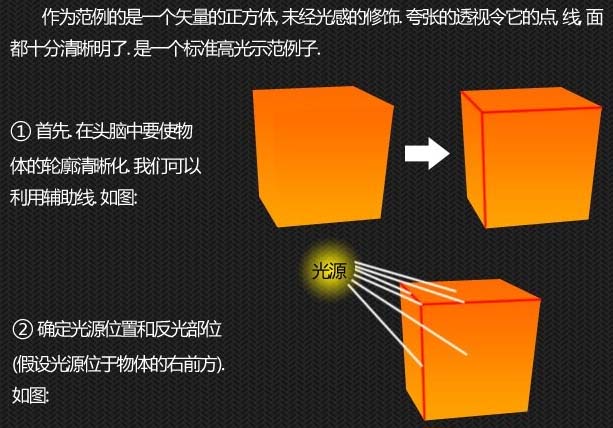
3、開始繪制高光,首先是線狀光,推薦方法:路徑描邊。新建透明圖層用鋼筆工具選擇路徑模式,沿著輪廓輔助線臨摹出線狀路徑如圖1,進入路徑面板右鍵高才的路徑選擇“路徑描邊”。隱藏輔助線后的效果如圖2。

4、接下來是點狀光,推薦方法:鏡頭光暈。新建透明圖層,用橢圓選框工具在正方體的尖角處選取正圓選區填充黑色如圖3。然后執行:濾鏡 > 渲染 > 鏡頭光暈,選擇105毫米聚焦,亮度:100%,渲染后將該圖層混合屬性改為“線性減淡”,得到圖4所示效果。
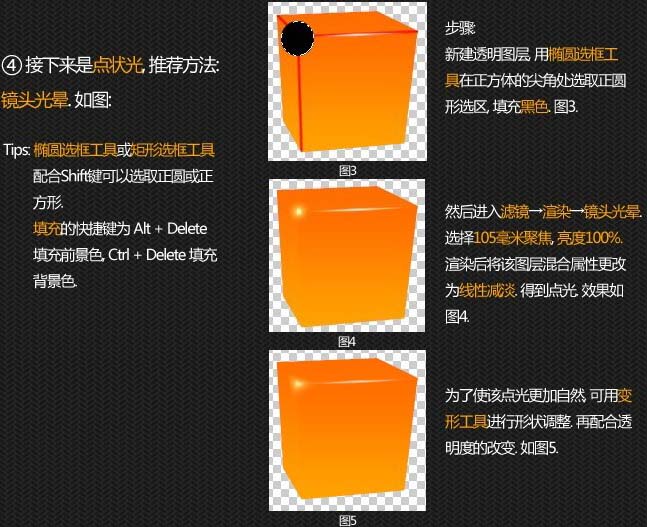
5、最后是面狀光,推薦方法:透明漸變。新建圖層用鋼筆工具,路徑模式。沿著平面的邊緣畫出平面光的大致形狀,轉為選區后填充白色,如圖6,然后按圖層面板底部的蒙版按鈕添加圖層蒙版如圖7.接著選中漸變工具模式設置為黑色到透明,然后由圖形的右下方至左上方拉線性漸變,得到過度的效果,再通過調節圖層透明度獲得理想的光感。
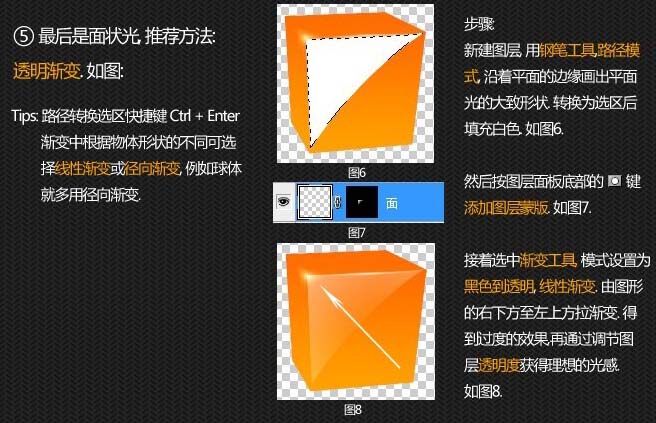
通過圖層的疊加,我們便漸漸可以看見想象中的效果了。


網友評論